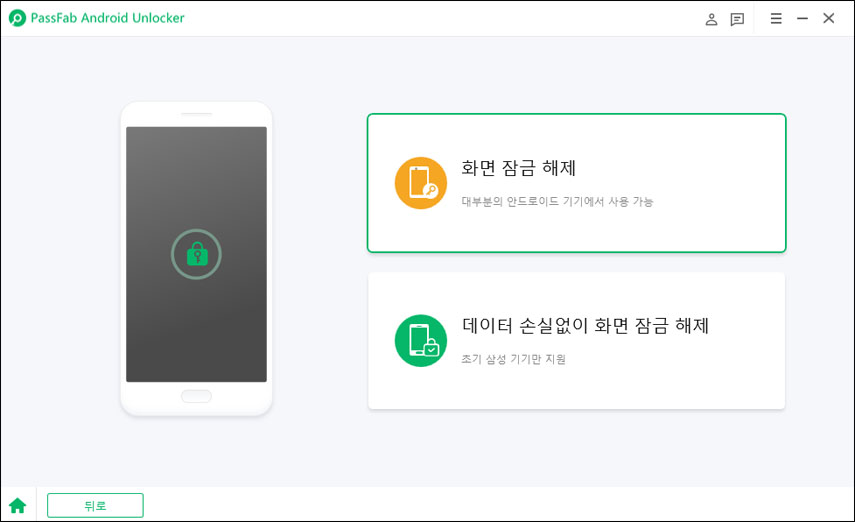ZTE 전화를 잠그는 것은 장치 정보를 보호하고 데이터를 안전하게 유지하는 일반적인 방법입니다. 화면이 잠긴 상태에서 휴대폰을 분실했다면, 다른 사람이 여러분의 개인 정보에 접근하는 것을 걱정할 필요가 없습니다.
하지만 실수로 ZTE를 잠그고 ZTE 잠금 해제가 안되거나 스마트폰의 PIN, 비밀번호 또는 패턴을 잊어버릴 수도 있습니다. 그래도 걱정하지 마세요. 이런 때를 위해서 이 글에서는 완벽하게 작동하는 몇 가지 방법을 알아봅니다. 다양한 방법을 통해 ZTE 블레이드 E 잠금 해제하는 방법을 이해해 보겠습니다.
1부. 데이터 손실 없이 ZTE 패턴 잠금 해제하는 방법은 무엇인가요?
ZTE 패턴 잠금 해제하는 솔루션을 찾고 계신가요? 그렇다면 데이터 손실 없이 ZTE 잠금 해제하기 위해 구현할 수 있는 솔루션을 여러 가지 알아보겠습니다. 한 번 보시죠.
방법 1: 패턴을 잊으셨나요? 를 통해 ZTE 패턴 잠금 해제
- 비밀번호를 몇 번 잘못 입력하면 "잘못된 패턴"이라는 팝업이 나타납니다. "패턴을 잊으셨나요?" 옵션을 탭하세요.
- Google 계정 세부정보 입력 옵션을 탭하세요.
- Google 계정 자격증명을 제공하여 진행하세요. 이전에 기기에 설정한 계정의 사용자 이름을 제공해야 합니다.
- Gmail 계정이 있고 로그인한 경우 해당 이메일을 통해 지침을 받게 됩니다. 이를 통해 즉시 장치에 대한 새 패턴 잠금을 설계하거나 새 패턴 암호를 생성할 수 있습니다.
방법 2: ADB를 사용하여 데이터 손실 없이 ZTE 전화 잠금 해제
ADB(안드로이드 디버그 브리지)는 ZTE 잠금 해제를 위해 구현할 수 있는 접근 방식입니다. 시간이 많이 걸리는 프로세스이며 이를 처리하려면 기술적인 측면에 대한 전문 지식이 필요할 수 있습니다. 그럼에도 이 솔루션은 ZTE의 화면 잠금을 우회하는 데 효과적입니다.
이 프로세스를 통해 필요한 결과를 얻으려면 휴대폰에서 USB 디버깅 모드를 활성화해야 합니다. 아래 절차를 따라 ZTE 잠금 해제를 실시하세요.
-
ADB(Android Debug Bridge)를 위한 사이트로 이동하여 컴퓨터에 다운로드하세요.
-
프로그램을 실행하고 모바일 버전에 맞는 파일을 다운로드하세요.
-
USB 케이블을 사용하여 Android 휴대폰을 컴퓨터에 연결하세요. USB 디버깅 모드가 켜져 있으면 작동합니다.
-
연결이 완료되면 ADB 설치 폴더에서 명령 창을 엽니다.
-
여기에 "ADB shell rm /data/system/gesture.key"를 입력하고 Enter 키를 누릅니다.
-
휴대전화를 다시 시작하면 잠금이 해제됩니다.
방법 3: ADM을 통해 데이터 손실 없이 ZTE 전화 잠금 해제
또 다른 효과적인 솔루션은 ADM(안드로이드 기기 관리자)의 내 기기 찾기 기능을 사용하는 것입니다. 이 방법을 사용하면 데이터 손실 없이 ZTE 전화 잠금 해제가 가능합니다. 이 놀라운 기능을 통해 다른 장치에서 화면 잠금을 잠금 해제하거나 변경할 수 있습니다. 그러려면 아래 지침을 따라야 합니다.
- 공식 홈페이지에 접속하여 구글 계정으로 로그인하세요.
- 계정이 두 대 이상의 휴대폰에 연결되어 있는 경우 화면 상단의 목록에서 잠긴 휴대폰을 선택하세요.
- 인터페이스에서 잠금을 클릭하면 새 창이 나타납니다.
- 새 화면 비밀번호를 입력하고 잠금을 클릭하여 설정을 저장하세요.
방법 4: Google 내 장치 찾기를 통해 데이터 손실 없이 ZTE 블레이드 E 잠금 해제
Android 7.1.1 또는 이전 버전을 사용하는 ZTE 사용자는 Google 내 기기 찾기를 사용하여 데이터를 삭제하지 않고도 기기를 원격으로 잠금 해제할 수 있습니다. Android 기기에서 Google 계정에 로그인했는지 확인하세요. 다음은 내 장치 찾기를 사용하여 ZTE 전화 잠금 해제하는 방법에 대한 단계입니다.
- 컴퓨터나 다른 Android 기기에서 내 기기 찾기 웹사이트로 이동합니다.
- Google 계정에 로그인하세요.
- 이 계정에 로그인하는 데 사용한 모든 장치가 표시됩니다.
- 잠금을 해제하려는 ZTE 휴대폰을 선택하세요.
- 그런 다음 '벨소리', '잠금', '삭제'가 표시됩니다. 그 중 잠금 옵션을 선택하십시오.
- 팝업 창에서 휴대폰의 새 비밀번호를 설정하세요.
- 잠긴 ZTE 전화로 이동하여 설정한 비밀번호를 입력하세요. 그러면 ZTE 전화 잠금 해제가 완료됩니다.
2부. Google 계정이나 비밀번호 없이 ZTE 전화 잠금 해제하는 방법은 무엇인가요? 인기
위에서 설명한 방법은 일부 사용자들에게는 시간이 많이 걸릴 수 있습니다. 이를 해결하기 위해 이 기사에서는 ZTE 잠금 해제를 위한 특수 도구를 소개합니다.
PassFab Android Unlock는 Google 계정이나 비밀번호 ZTE 블레이드 E 잠금 해제 과정을 알려주는 강력한 도구입니다. 그렇다면 PassFab Android Unlock은 구체적으로 무엇을 할 수 있을까요?
즉시 ZTE 패턴 잠금 해제가 가능합니다. 또한 PIN, 비밀번호, 지문, 얼굴 ID 등 모든 유형의 화면 비밀번호를 제거할 수 있습니다.

PassFab Android Unlock는 macworld, makeuseof, appleinsider 등과 같은 많은 미디어에서 추천되었습니다.





PassFab Andriod Unlock를 통해 ZTE 패턴 잠금 해제하는 방법은 무엇인가요?
3부. ZTE Phone을 공장 초기화하는 방법에 대한 FQA
여기서는 ZTE 휴대폰을 공장 초기화하는 입증된 3가지 방법을 간략하게 소개합니다.
방법 1: 전원 버튼을 사용한 ZTE 하드 리셋
방법 2: 마스터 코드로 ZTE 전화 재설정
방법 3: 설정에서 ZTE 전화를 공장 초기화
자세한 내용은 ZTE 전화 공장 초기화로 이동하세요.
결론
이 기사에서는 ZTE 블레이드 E 잠금 해제하는 방법에 대해 이미 테스트된 5가지 솔루션을 알아보았습니다. 정확한 결과를 얻기 위해서는 각 솔루션을 정확하게 실행하는 것이 좋습니다.
또한 전문 복구 도구인 PassFab Android Unlock에 대해서도 알아보았습니다. 프로세스를 짧고 빠르게 끝내고 싶다면 이를 사용하여 ZTE 패턴 잠금 해제를 실행할 수 있습니다.